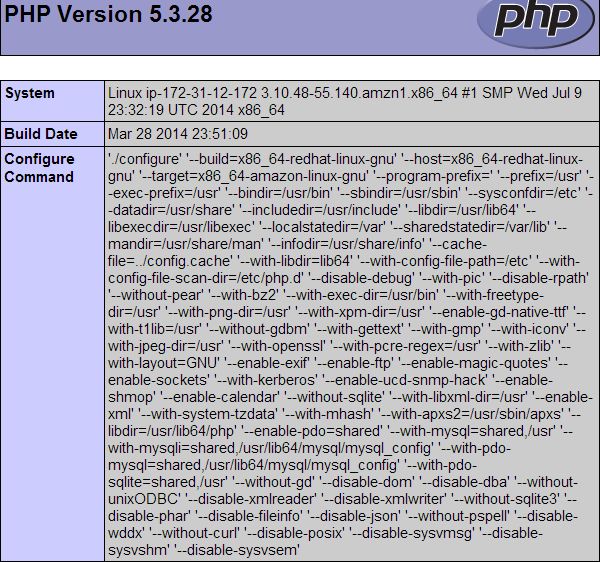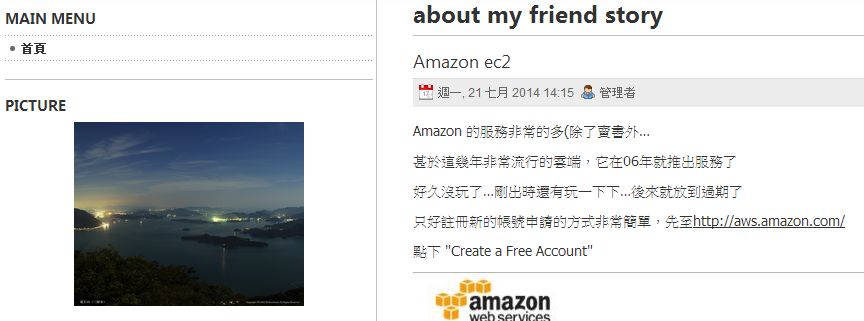JOOMLA 換主機
- Category: 電腦相關
- Last Updated: Tuesday, 22 July 2014 23:34
- Published: Tuesday, 22 July 2014 11:44
- Written by sam
今天又要來弄"搬家"的過程了
鑑於昨日又申請了EC2
想說來搬家到上面的VPS去
主要目的有三…
1.試一下很久沒重作的LAMP架構
2.我的JOOMLA很舊了…許久沒更新(都出到3.X版了…我還在使用1.5版…這還是之前因為我XP換WIN7所以順便版更
3.待業中…閒著嘛…時間大把…
EC2的主機建立…就不用多說了…
首先…先連上主機
切成root帳號
su -
再來就是…安裝相關套件
yum -y install httpd php php-mysql mysql mysql-server
能用yum…真是省事很多!!!
等畫面出現進度條並跑完後
Dependency Installed:
apr.x86_64 0:1.5.0-2.11.amzn1
apr-util.x86_64 0:1.4.1-4.14.amzn1
apr-util-ldap.x86_64 0:1.4.1-4.14.amzn1
httpd-tools.x86_64 0:2.2.27-1.2.amzn1
mailcap.noarch 0:2.1.31-2.7.amzn1
mysql55.x86_64 0:5.5.38-1.0.amzn1
mysql55-common.x86_64 0:5.5.38-1.0.amzn1
mysql55-libs.x86_64 0:5.5.38-1.0.amzn1
mysql55-server.x86_64 0:5.5.38-1.0.amzn1
perl-Compress-Raw-Bzip2.x86_64 0:2.061-1.10.amzn1
perl-Compress-Raw-Zlib.x86_64 0:2.061-1.10.amzn1
perl-DBD-MySQL.x86_64 0:4.023-2.16.amzn1
perl-DBI.x86_64 0:1.627-1.7.amzn1
perl-Data-Dumper.x86_64 0:2.145-1.4.amzn1
perl-IO-Compress.noarch 0:2.061-1.1.11.amzn1
perl-Net-Daemon.noarch 0:0.48-4.4.amzn1
perl-PlRPC.noarch 0:0.2020-12.5.amzn1
php-cli.x86_64 0:5.3.28-1.5.amzn1
php-common.x86_64 0:5.3.28-1.5.amzn1
php-pdo.x86_64 0:5.3.28-1.5.amzn1
Complete!
這樣就是套件安裝完成了
mysql先來
[root@ip-172-31-12-172 ~]# service mysqld start
正常會初始化一下…但過程很快
再來因為預設沒有密碼,所以使用下列指令
[root@ip-172-31-12-172 ~]# /usr/bin/mysqladmin -u root password 'xxxxxxxx'
一樣請自行替換 '' 裡面的 xxxxxxxx
然後[root@ip-172-31-12-172 ~]# chkconfig mysqld on
把mysqld在開機時on起來
再來是apache2 (httpd
[root@ip-172-31-12-172 ~]# chkconfig httpd on
把httpd在開機on起來
[root@ip-172-31-12-172 ~]# service httpd start
啟動httpd
驗證一下
這樣就是ok了
再來作細項修改
先到
vi /etc/httpd/conf/httpd.conf
找到並修改
AllowOverride All
DirectoryIndex 加上自己需要的副檔名及照優先順序排列
改完記得重新restart httpd
再來是測試一下php是否正常
在網頁目錄下新增檔案 xxx.php
vi xxx.php
儲存離開
再以網址方式打開
http://boredom.gotdns.com/xxx.php
見到
到此就差不多了
再來就是將目前在win平臺上的www打包
抓過來
wget http://boredom.gotdns.com/tmp/www.zip
抓下來後 解開至WWW目錄即可
再來匯入JOOMLA DB
[root@ip-172-31-12-172 setup]# mysql -u root -p
輸入密碼後,進入MYSQL
mysql> show databases;
可以見到目前有的幾個DB
+--------------------+
| Database |
+--------------------+
| information_schema |
| JoomlaOLD |
| mysql |
| performance_schema |
| test |
+--------------------+
我預計使用JoomlaOLD來作這次的資料庫
所以先直接將之清除
mysql> drop database JoomlaOLD;
Query OK, 36 rows affected (0.00 sec)
再建立
mysql> create database JoomlaOLD;
Query OK, 1 row affected (0.00 sec)
操作時需要很小心…免得刪了重要的tables或DB(不像linux資料夾非空白會提示
再來一樣抓下資料庫匯出檔
wget http://boredom.gotdns.com/tmp./joomla.sql
直接匯入
-->